使用光驱安装系统教程(以Win2003为例)(详细步骤指导,帮助您轻松完成系统安装)
210
2024 / 04 / 25
随着技术的不断发展,现在的电脑大多采用光驱安装操作系统。而Windows8系统是一款非常流行的操作系统,许多用户选择在自己的电脑上安装这个系统。本文将详细介绍如何通过光驱来安装Windows8系统,帮助读者轻松完成安装过程。

一、准备工作:确认系统要求和备份重要文件
二、下载Windows8系统镜像文件
三、准备一个可启动的光盘或USB驱动器
四、插入可启动光盘或连接USB驱动器并重启电脑
五、进入BIOS设置界面并设置光驱为启动设备
六、选择启动设备并进入Windows8安装界面
七、选择语言、时间和货币格式以及键盘布局
八、点击“安装”按钮开始安装过程
九、阅读并接受许可协议
十、选择安装类型和磁盘分区
十一、等待系统文件的复制和安装
十二、设置用户名和密码
十三、选择个性化设置和隐私选项
十四、等待系统完成安装和配置
十五、完成安装并享受Windows8系统
在当今技术发达的时代,电脑的光驱安装系统成为一种常见的选择。而Windows8系统作为一款流行的操作系统,许多用户选择在自己的电脑上安装这个系统。本文将详细介绍如何通过光驱来安装Windows8系统,帮助读者轻松完成安装过程。
一、准备工作:确认系统要求和备份重要文件
在开始安装Windows8系统之前,首先需要确认电脑的硬件配置是否满足最低系统要求,并备份重要的文件和数据,以免在安装过程中丢失。
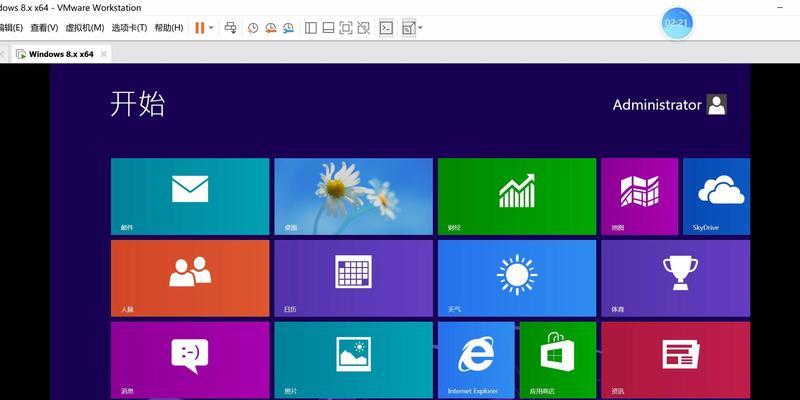
二、下载Windows8系统镜像文件
前往官方网站或其他可信赖的网站下载Windows8系统的镜像文件,并保存到电脑上的合适位置。确保下载的文件是完整且未被篡改。
三、准备一个可启动的光盘或USB驱动器
根据需要,选择制作一个可启动的光盘或USB驱动器。如果使用光盘,需要将空白光盘放入光驱,并使用刻录软件将镜像文件刻录到光盘上。如果使用USB驱动器,将其连接到电脑上,并使用专门的软件创建一个可启动的USB驱动器。
四、插入可启动光盘或连接USB驱动器并重启电脑
将制作好的可启动光盘插入光驱,或者将USB驱动器连接到电脑,并重新启动电脑。
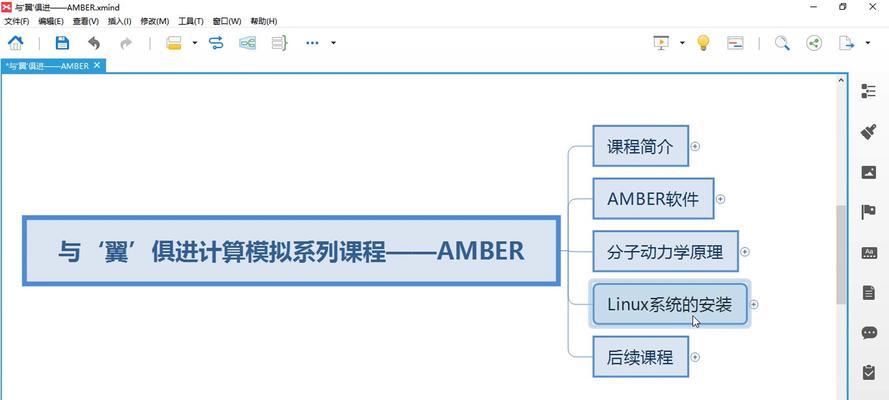
五、进入BIOS设置界面并设置光驱为启动设备
在电脑重新启动过程中,按下指定的键(通常是Del、F2或F12)进入BIOS设置界面。在BIOS设置界面中,找到“启动顺序”或类似的选项,并将光驱设置为首选启动设备。
六、选择启动设备并进入Windows8安装界面
退出BIOS设置界面后,选择保存并退出选项,并选择以光驱或USB驱动器为启动设备重新启动电脑。此时,电脑将从光盘或USB驱动器中启动,进入Windows8的安装界面。
七、选择语言、时间和货币格式以及键盘布局
在Windows8安装界面中,选择所需的语言、时间和货币格式以及键盘布局,并点击“下一步”按钮继续。
八、点击“安装”按钮开始安装过程
阅读并确认安装协议后,点击“安装”按钮开始安装Windows8系统。此时,系统将自动进行文件复制和安装过程。
九、阅读并接受许可协议
在安装过程中,系统会显示Windows8的许可协议。仔细阅读并接受该协议后,继续进行安装。
十、选择安装类型和磁盘分区
根据个人需求,选择合适的安装类型和磁盘分区方式。可以选择在已有操作系统上进行升级安装,或者清空磁盘进行全新安装。
十一、等待系统文件的复制和安装
系统将开始复制并安装Windows8的系统文件。这个过程可能需要一段时间,请耐心等待。
十二、设置用户名和密码
在安装过程中,系统会要求设置一个用户名和密码。输入所需的信息,并记住密码以便后续登录操作系统。
十三、选择个性化设置和隐私选项
根据个人喜好,选择合适的个性化设置和隐私选项,并点击“下一步”按钮进行下一步操作。
十四、等待系统完成安装和配置
系统将继续完成余下的安装和配置过程。这个过程可能需要一段时间,请耐心等待。
十五、完成安装并享受Windows8系统
当系统完成所有安装和配置后,会自动重启电脑,并进入Windows8系统。此时,您已成功通过光驱安装了Windows8系统,可以开始享受它带来的各种功能和便利。
通过本文的介绍,读者可以学习到如何通过光驱安装Windows8系统的详细步骤。只要按照指导逐步操作,轻松完成安装过程。希望本文能对读者有所帮助,让他们在使用Windows8系统时更加得心应手。
